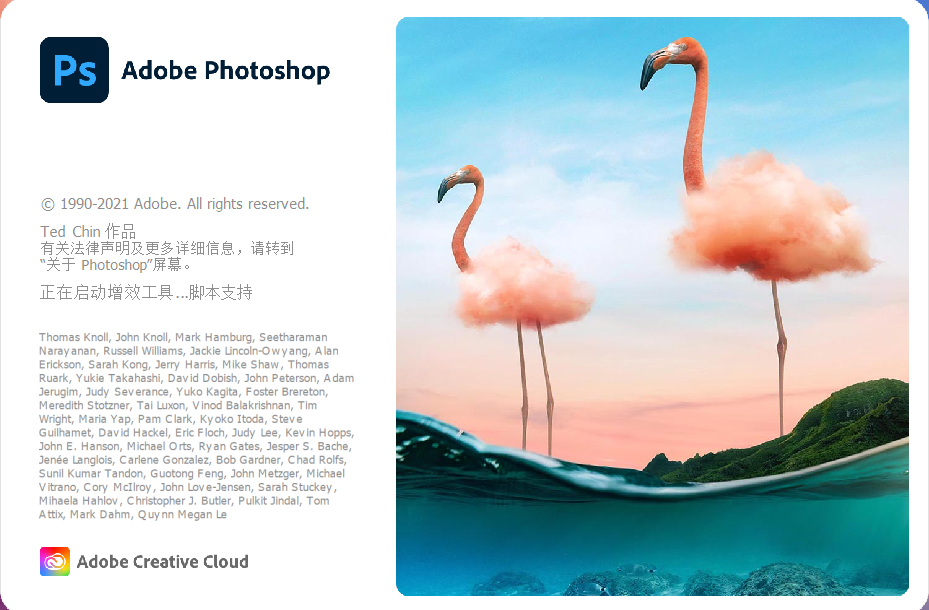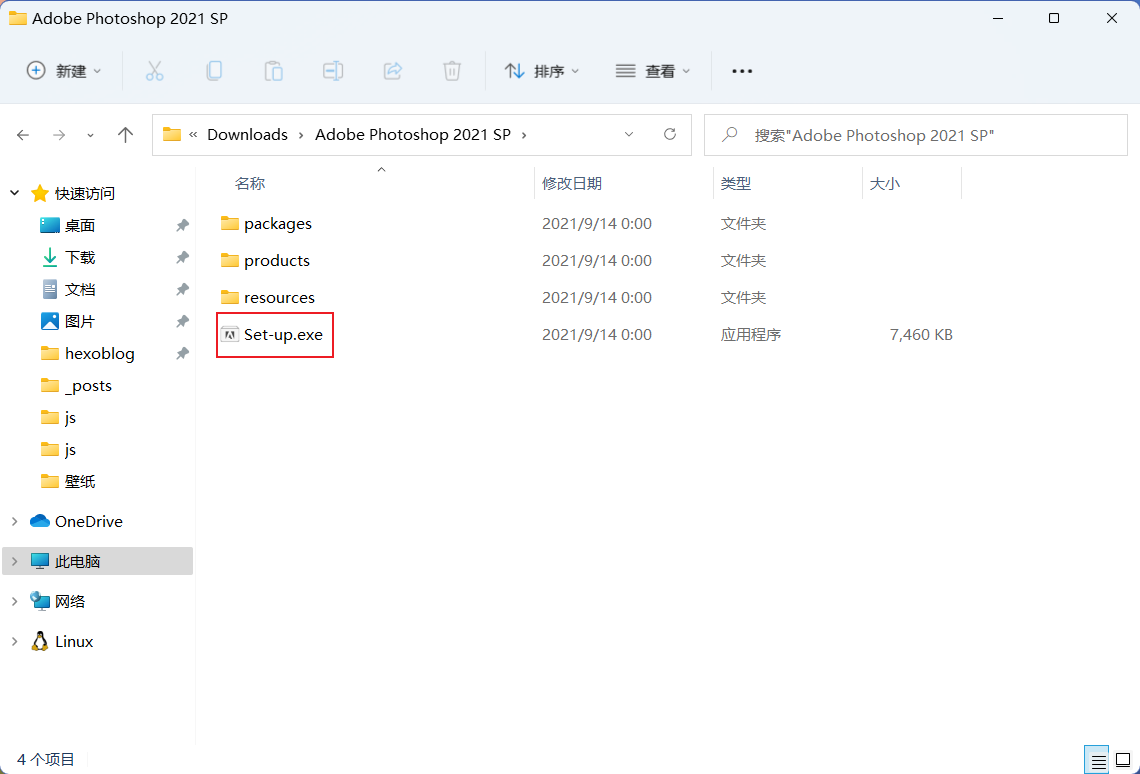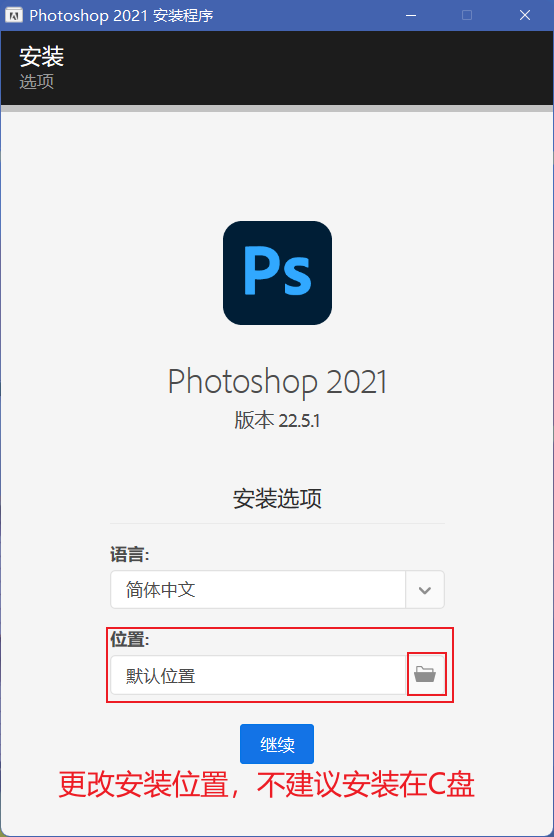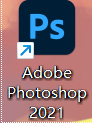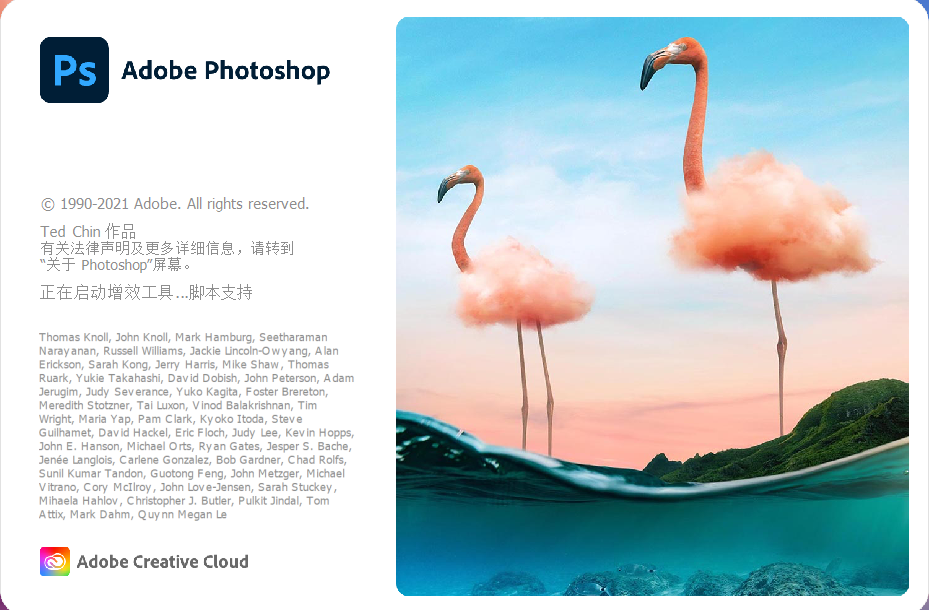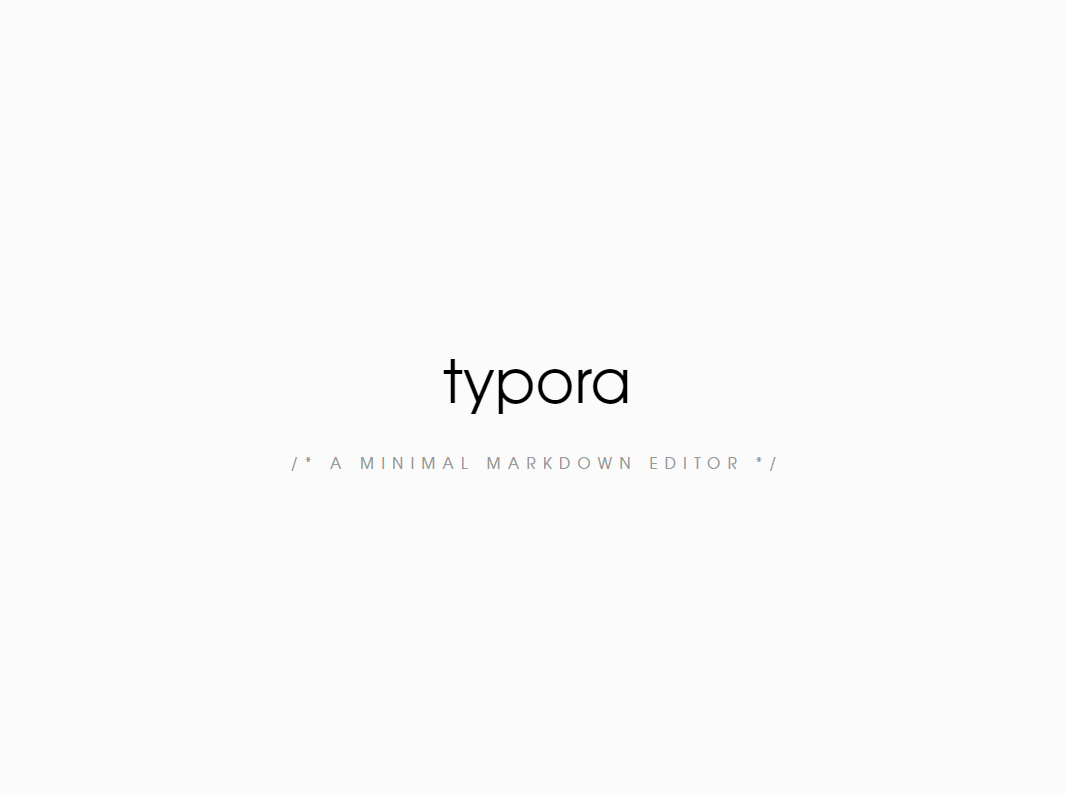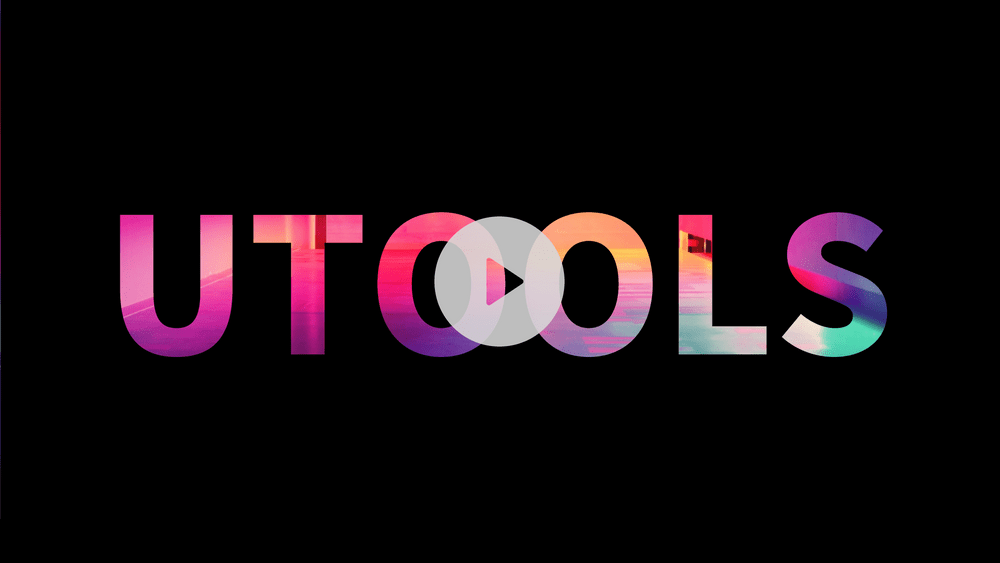Adobe Photoshop 2021v22.5.1 免安装激活版
Adobe Photoshop 2021v22.5.1 免安装激活版
1. 简介
Adobe Photoshop,简称“PS”,是由Adobe Systems开发和发行的图像处理软件。
Photoshop主要处理以像素所构成的数字图像。使用其众多的编修与绘图工具,可以有效地进行图片编辑工作。ps有很多功能,在图像、图形、文字、视频、出版等各方面都有涉及。
2003年,Adobe Photoshop 8被更名为Adobe Photoshop CS。2013年7月,Adobe公司推出了新版本的 [Photoshop CC](https://baike.baidu.com/item/Photoshop CC),自此,[Photoshop CS6](https://baike.baidu.com/item/Photoshop CS6) 作为Adobe CS系列的最后一个版本被新的CC系列取代。
截止2021年10月 Adobe Photoshop 2021为市场最新版本。
作为Adobe公司最出名的图像处理软件,Photoshop一直都是行业中使用最广的一款软件,该系列软件现在已经发展到2021版,今天给大家带来的是Adobe Photoshop 2021中文破解版,软件的界面依旧和之前的版本相同,操作方式也一样。不同的是,在新版本中为用户提供了一个全新的功能,Neural Gallery功直译为“神经画廊”,它采用的是人工智能的神经网络技术来进行智能滤镜添加效果,通过内置的很多个AI算法,给图片一键滤镜处理,例如一键将图片转为素描铅笔画。在该Neural Gallery的第一个选项卡中有“外观平滑”、“灰尘与划痕”、“超级缩放”三个功能操作,主要通过AI智能将图像变得更加的平滑,添加年代气息以及智能放大等,比较适合在动漫制作上。
2. 下载与安装
2.1 下载地址
⚡ 百度云盘 提取码:nb2r
- 软件永久激活
- 无任何内置广告
- 不需要断网
- 不需要其他破解补丁
- 直接安装即可✔️
2.2 硬件要求
- 处理器:支持64位操作系统的inter或AMD处理器(推荐2GHZ或速度更快的处理器)
- 操作系统:win10 64位 1809版本或更高版本
- RAM:4GB(推荐16GB)
- 硬盘空间:2GB可用硬盘空间,在安装过程中需要额外空间
- 显示器分辨率:1024768显示器,支持100%的用户界面缩放(推荐19201080显示器,支持100%的用户界面缩放)
- 显卡要求:支持DirextX12的GPU,2GB的GPU内存(推荐4GB GPU内存,适用于4K及更高分辨率的显示器)
2.3 安装
下载完成后解压文件
打开 Adobe Photoshop 2021 SP 文件夹
双击运行 Set-up.exe
选择你需要安装的位置
不建议安装到 C盘
然后点击 继续 等待安装
安装完成点击关闭
此时电脑桌面已生成 PS软件 快捷方式
双击打开即可
成功安装,软件已永久激活
3. 快捷键
3.1 工具箱
(多种工具共用一个快捷键的可同时按【Shift】加此快捷键选取)
- 矩形、椭圆选框工具 【M】
- 裁剪工具 【C】
- 移动工具 【V】
- 套索、多边形套索、磁性套索 【L】
- 魔棒工具 【W】
- 喷枪工具 【J】
- 画笔工具 【B】
- 橡皮图章、图案图章 【S】
- 历史记录画笔工具 【Y】
- 橡皮擦工具 【E】
- 铅笔、直线工具 【N】
- 模糊、锐化、涂抹工具 【R】
- 减淡、加深、海棉工具 【O】
- 钢笔、自由钢笔、磁性钢笔 【P】
- 添加锚点工具 【+】
- 删除锚点工具 【-】
- 直接选取工具 【A】
- 文字、文字蒙板、直排文字、直排文字蒙板 【T】
- 度量工具 【U】
- 直线渐变、径向渐变、对称渐变、角度渐变、菱形渐变【G】
- 油漆桶工具【G】
- 吸管、颜色取样器 【I】
- 抓手工具 【H】
- 缩放工具 【Z】
- 默认前景色和背景色 【D】
- 切换前景色和背景色 【X】
- 切换标准模式和快速蒙板模式 【Q】
- 标准屏幕模式、带有菜单栏的全屏模式、全屏模式 【F】
- 临时使用移动工具 【Ctrl】
- 临时使用吸色工具 【Alt】
- 临时使用抓手工具 【空格】
- 打开工具选项面板 【Enter】
- 快速输入工具选项(当前工具选项面板中至少有一个可调节数字) 【0】至【9】
- 循环选择画笔 【[】或【]】
- 选择第一个画笔 【Shift】+【[】
- 选择最后一个画笔 【Shift】+【]】
- 建立新渐变(在”渐变编辑器”中) 【Ctrl】+【N】
3. 2 文件操作
- 新建图形文件【Ctrl】+【N】
- 新建图层【Ctrl】+【Shift】+【N】
- 用默认设置创建新文件 【Ctrl】+【Alt】+【N】
- 打开已有的图像 【Ctrl】+【O】
- 打开为… 【Ctrl】+【Alt】+【O】
- 关闭当前图像 【Ctrl】+【W】
- 保存当前图像 【Ctrl】+【S】
- 另存为… 【Ctrl】+【Shift】+【S】
- 存储副本 【Ctrl】+【Alt】+【S】
- 页面设置 【Ctrl】+【Shift】+【P】
- 打印 【Ctrl】+【P】
- 打开“预置”对话框 【Ctrl】+【K】
- 显示最后一次显示的“预置”对话框 【Alt】+【Ctrl】+【K】
- 设置“常规”选项(在预置对话框中) 【Ctrl】+【1】
- 设置“存储文件”(在预置对话框中) 【Ctrl】+【2】
- 设置“显示和光标”(在预置对话框中) 【Ctrl】+【3】
- 设置“透明区域与色域”(在预置对话框中) 【Ctrl】+【4】
- 设置“单位与标尺”(在预置对话框中) 【Ctrl】+【5】
- 设置“参考线与网格”(在预置对话框中) 【Ctrl】+【6】
- 外发光效果(在”效果”对话框中) 【Ctrl】+【3】
- 内发光效果(在”效果”对话框中) 【Ctrl】+【4】
- 斜面和浮雕效果(在”效果”对话框中) 【Ctrl】+【5】
- 应用当前所选效果并使参数可调(在”效果”对话框中) 【A】
3.3 图层混合
- 循环选择混合模式【Alt】+【-】或【+】
- 正常 【Shift】+【Alt】+【N】
- 阈值(位图模式) 【Shift】+【Alt】+【L】
- 溶解 【Shift】+【Alt】+【I】
- 背后 【Shift】+【Alt】+【Q】
- 清除 【Shift】+【Alt】+【R】
- 正片叠底 【Shift】+【Alt】+【M】
- 屏幕 【Shift】+【Alt】+【S】
- 叠加 【Shift】+【Alt】+【O】
- 柔光 【Shift】+【Alt】+【F】
- 强光 【Shift】+【Alt】+【H】
- 滤色 【Shift】+【Alt】+【S】
- 颜色减淡 【Shift】+【Alt】+【D】
- 颜色加深 【Shift】+【Alt】+【B】
- 变暗 【Shift】+【Alt】+【K】
- 变亮 【Shift】+【Alt】+【G】
- 差值 【Shift】+【Alt】+【E】
- 排除 【Shift】+【Alt】+【X】
- 色相 【Shift】+【Alt】+【U】
- 饱和度 【Shift】+【Alt】+【T】
- 颜色 【Shift】+【Alt】+【C】
- 光度 【Shift】+【Alt】+【Y】
- 去色 海棉工具+【Shift】+【Alt】+【J】
- 加色 海棉工具+【Shift】+【Alt】+【A】
- 暗调 减淡/加深工具+【Shift】+【Alt】+【W】
- 中间调 减淡/加深工具+【Shift】+【Alt】+【V】
- 高光减淡/加深工具+【Shift】+【Alt】+【Z】
3.4 选择功能
- 全部选取 【Ctrl】+【A】
- 取消选择 【Ctrl】+【D】
- 重新选择 【Ctrl】+【Shift】+【D】
- 羽化选择 【Ctrl】+【Alt】+【D】
- 反向选择 【Ctrl】+【Shift】+【I】
- 路径变选区 数字键盘的【Enter】
- 载入选区 【Ctrl】+ 点按图层、路径、通道面板中的缩约图
3.5 视图操作
- 显示彩色通道 【Ctrl】+【~】
- 显示单色通道 【Ctrl】+【数字】
- 显示复合通道 【~】
- 以CMYK方式预览(开) 【Ctrl】+【Y】
- 打开/关闭色域警告 【Ctrl】+【Shift】+【Y】
- 放大视图 【Ctrl】+【+】
- 缩小视图 【Ctrl】+【-】
- 满画布显示 【Ctrl】+【0】
- 实际象素显示 【Ctrl】+【Alt】+【0】
- 向上卷动一屏 【PageUp】
- 向下卷动一屏 【PageDown】
- 向左卷动一屏 【Ctrl】+【PageUp】
- 向右卷动一屏 【Ctrl】+【PageDown】
- 向上卷动10 个单位 【Shift】+【PageUp】
- 向下卷动10 个单位 【Shift】+【PageDown】
- 向左卷动10 个单位 【Shift】+【Ctrl】+【PageUp】
- 向右卷动10 个单位 【Shift】+【Ctrl】+【PageDown】
- 将视图移到左上角 【Home】
- 将视图移到右下角 【End】
- 显示/隐藏选择区域 【Ctrl】+【H】
- 显示/隐藏路径 【Ctrl】+【Shift】+【H】
- 显示/隐藏标尺 【Ctrl】+【R】
- 显示/隐藏参考线 【Ctrl】+【;】
- 显示/隐藏网格 【Ctrl】+【”】
- 贴紧参考线 【Ctrl】+【Shift】+【;】
- 锁定参考线 【Ctrl】+【Alt】+【;】
- 贴紧网格 【Ctrl】+【Shift】+【”】
- 显示/隐藏“画笔”面板 【F5】
- 显示/隐藏“颜色”面板 【F6】
- 显示/隐藏“图层”面板 【F7】
- 显示/隐藏“信息”面板 【F8】
- 显示/隐藏“动作”面板 【F9】
- 显示/隐藏所有命令面板 【TAB】
- 显示或隐藏工具箱以外的所有调板 【Shift】+【TAB】
- 文字处理(在”文字工具”对话框中)
- 左对齐或顶对齐 【Ctrl】+【Shift】+【L】
- 中对齐 【Ctrl】+【Shift】+【C】
- 右对齐或底对齐 【Ctrl】+【Shift】+【R】
- 左/右选择 1 个字符 【Shift】+【←】/【→】
- 下/上选择 1 行 【Shift】+【↑】/【↓】
- 选择所有字符 【Ctrl】+【A】
- 选择从插入点到鼠标点按点的字符 【Shift】加点按
- 左/右移动 1 个字符 【←】/【→】
- 下/上移动 1 行 【↑】/【↓】
- 左/右移动1个字 【Ctrl】+【←】/【→】
- 将所选文本的文字大小减小2 点象素 【Ctrl】+【Shift】+【<】
- 将所选文本的文字大小增大2 点象素 【Ctrl】+【Shift】+【>】
- 将所选文本的文字大小减小10 点象素 【Ctrl】+【Alt】+【Shift】+【<】
- 将所选文本的文字大小增大10 点象素 【Ctrl】+【Alt】+【Shift】+【>】
- 将行距减小2点象素 【Alt】+【↓】
- 将行距增大2点象素 【Alt】+【↑】
- 将基线位移减小2点象素 【Shift】+【Alt】+【↓】
- 将基线位移添加2点象素 【Shift】+【Alt】+【↑】
- 将字距微调或字距调整减小20/1000ems 【Alt】+【←】
- 将字距微调或字距调整添加20/1000ems 【Alt】+【→】
- 将字距微调或字距调整减小100/1000ems 【Ctrl】+【Alt】+【←】
- 将字距微调或字距调整添加100/1000ems 【Ctrl】+【Alt】+【→】
- 设置“增效工具与暂存盘”(在预置对话框中) 【Ctrl】+【7】
- 设置“内存与图像高速缓存”(在预置对话框中) 【Ctrl】+【8】
3.6 图层操作
- 从对话框新建一个图层 【Ctrl】+【Shift】+【N】
- 以默认选项建立一个新的图层 【Ctrl】+【Alt】+【Shift】+【N】
- 通过拷贝建立一个图层 【Ctrl】+【J】
- 通过剪切建立一个图层 【Ctrl】+【Shift】+【J】
- 与前一图层编组 【Ctrl】+【G】
- 取消编组 【Ctrl】+【Shift】+【G】
- 向下合并或合并联接图层 【Ctrl】+【E】
- 合并可见图层 【Ctrl】+【Shift】+【E】
- 盖印或盖印联接图层 【Ctrl】+【Alt】+【E】
- 盖印可见图层【Ctrl】+【Alt】+【Shift】+【E】
- 将当前层下移一层 【Ctrl】+【[】
- 将当前层上移一层 【Ctrl】+【]】
- 将当前层移到最下面 【Ctrl】+【Shift】+【[】
- 将当前层移到最上面 【Ctrl】+【Shift】+【]】
- 激活下一个图层 【Alt】+【[】
- 激活上一个图层 【Alt】+【]】
- 激活底部图层 【Shift】+【Alt】+【[】
- 激活顶部图层 【Shift】+【Alt】+【]】
- 调整当前图层的透明度(当前工具为无数字参数的,如移动工具) 【0】至【9】
- 保留当前图层的透明区域(开关) 【/】
- 投影效果(在”效果”对话框中) 【Ctrl】+【1】
- 内阴影效果(在”效果”对话框中) 【Ctrl】+【2】
- F1 -帮助
- F2 -剪切
- F3 -拷贝
- F4-粘贴
- F5-隐藏/显示画笔面板
- F6-隐藏/显示颜色面板
- F7-隐藏/显示图层面板
- F8-隐藏/显示信息面板
- F9-隐藏/显示动作面板
- F12-恢复
- Shift + F5-填充
- Shift + F6-羽化
- Shift + F7-选择→反选
- Ctrl + H-隐藏选定区域
- Ctrl + D-取消选定区域
- Ctrl + W-关闭文件
- Ctrl + Q-退出 PS
3.7 滤镜操作
- 按上次的参数再做一次上次的滤镜 【Ctrl】+【F】
- 退去上次所做滤镜的效果 【Ctrl】+【Shift】+【F】
- 重复上次所做的滤镜(可调参数) 【Ctrl】+【Alt】+【F】
- 选择工具(在“3D变化”滤镜中) 【V】
- 立方体工具(在“3D变化”滤镜中) 【M】
- 球体工具(在“3D变化”滤镜中) 【N】
- 柱体工具(在“3D变化”滤镜中) 【C】
- 轨迹球(在“3D变化”滤镜中) 【R】
- 全景相机工具(在“3D变化”滤镜中) 【E】